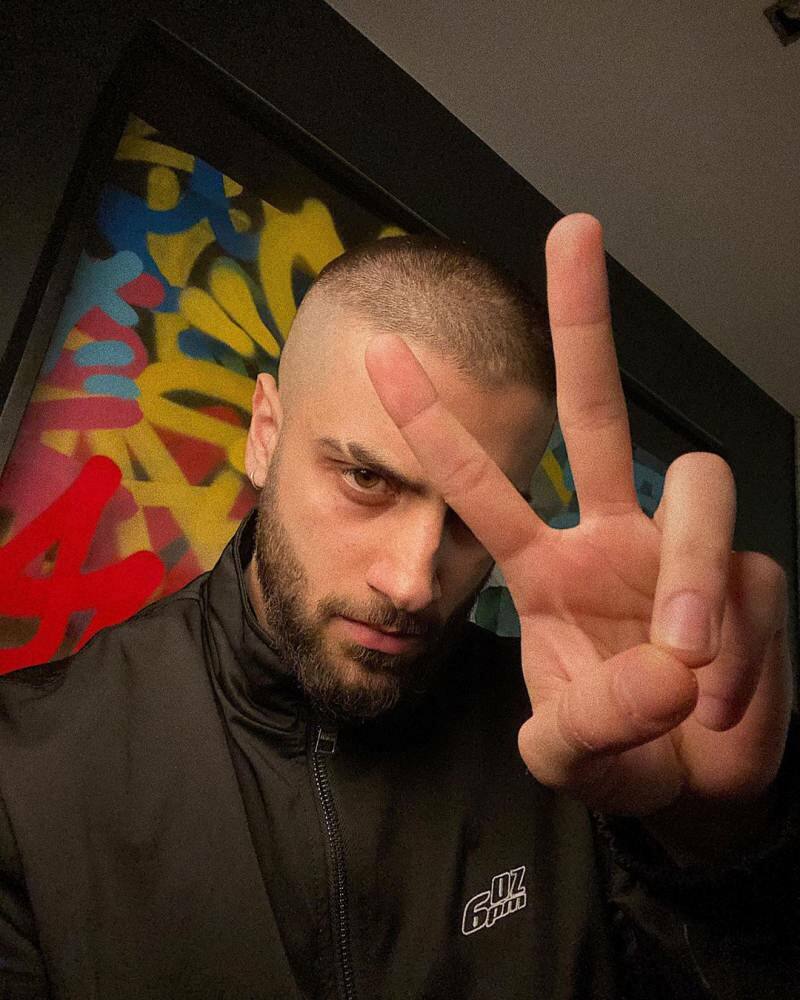A Windows 10 alkotói frissítik a szolgáltatás fókuszát: hibaelhárítók
Microsoft A Windows 10 Az Alkotók Frissítik / / March 18, 2020
A Windows 10 alkotóinak frissítésében a modern Windows beállítások alkalmazásban talál hibaelhárítási eszközöket. Itt található egy áttekintés arról, hogy hol lehet őket megtalálni és futtatni.
A Windows 10 kiadása óta a Microsoft lassan mozgatja az elemeket a régi Vezérlőpultról a Beállítások alkalmazásba. Az egyik újonnan hozzáadott elem, a 15019-ös verzióval kezdve a Hibaelhárítás eszköz. Segít különféle hardverek, szolgáltatások és programok javításában, amelyek nem működnek megfelelően.
Amikor A Windows 10 alkotóinak frissítése megjelenése a nyilvánosság számára (várhatóan áprilisban), ezen eszközök többségét a modern Windows beállítások alkalmazásban találja meg. Itt található egy áttekintés arról, hogy hol található a Hibaelhárítás szakasz, és hogyan lehet azokat futtatni.
Jegyzet: Az írás idején jelenleg 19 hibaelhárító szerepel. Ne feledje, hogy még többet hozzáadhat vagy eltávolíthat a végső kiadás, de ez ötletet ad a szolgáltatás használatáról
A Windows 10 alkotói frissítik a hibaelhárító eszközöket
A hibaelhárítási eszközök megnyitásához menjen a Beállítások> Frissítés és biztonság> Hibaelhárítás.
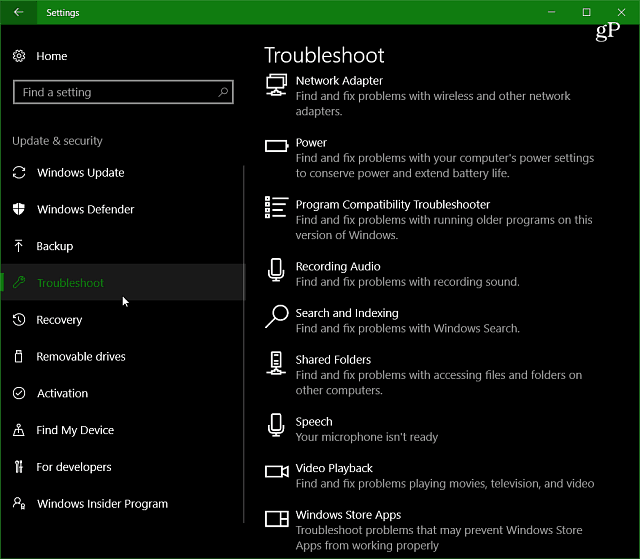
Itt van egy pillantás a hibaelhárítóra, amely már benne van épít 15025:
- Internetkapcsolatok: Javítsa ki az internethez vagy a webhelyekhez való kapcsolódás problémáit.
- Hang lejátszása: Javítsa ki a hang lejátszásával kapcsolatos problémákat.
- Nyomtató: Keresse meg és javítsa meg a nyomtatóval kapcsolatos problémákat.
- Windows Update: Oldja meg azokat a problémákat, amelyek megakadályozzák a Windows frissítését.
- Kék képernyő: Hibaelhárítás olyan hibák elhárítására, amelyek miatt a Windows váratlanul leáll vagy újraindul - BSOD vagy GSOD.
- Bluetooth: Keresse meg és javítsa meg a Bluetooth-eszközökkel kapcsolatos problémákat.
- Hardver és eszközök: Keresse meg és javítsa meg a hardverrel kapcsolatos problémákat.
- Otthoni csoport: Javítsa ki a számítógéppel vagy a megosztott fájlokkal kapcsolatos problémákat a Otthoni csoport.
- Bejövő kapcsolatok: Javítsa ki a bejövő számítógépes kapcsolatok és a Windows tűzfal problémáit.
- Billentyűzet: Keresse meg és javítsa meg a számítógép billentyűzetével kapcsolatos problémákat.
- Hálózati adapter: Javítsa meg a vezeték nélküli és egyéb hálózati adapterekkel kapcsolatos problémákat.
- Erő: Az energiatakarékosság és az akkumulátor élettartamának meghosszabbítása érdekében orvosolja a számítógép energiabeállítási problémáit.
- A programok kompatibilitási hibaelhárítója: Javítsa ki a régi programok futtatásával kapcsolatos problémákat a Windows ezen verzióján.
- Hangfelvétel: Javítsa ki a hangfelvételt a számítógépen.
- Keresés és indexelés: Keresse meg és javítsa meg a Windows kereséssel kapcsolatos problémákat.
- Megosztott mappák: Javítsa ki a hálózat más számítógépein található fájlokhoz és mappákhoz való hozzáféréssel kapcsolatos problémákat.
- Beszéd: Állítsa be a számítógéppel használt Microsoft alkalmazást olyan programok kezelésére, mint például Cortana és Skype.
- Video lejátszás: Keresse meg és javítsa meg a filmek, televízió és videofájlok lejátszásával kapcsolatos problémákat.
- Windows Store alkalmazások: Hibaelhárítás olyan problémákra, amelyek megakadályozhatják a Windows Store Apps megfelelő működését.
Futtassa a Windows hibaelhárítóit
Válassza ki a szükséges hibaelhárítót, és kattintson a gombra annak futtatásához. Ezután kövesse a felbukkanó hibaelhárító varázslók utasításait.
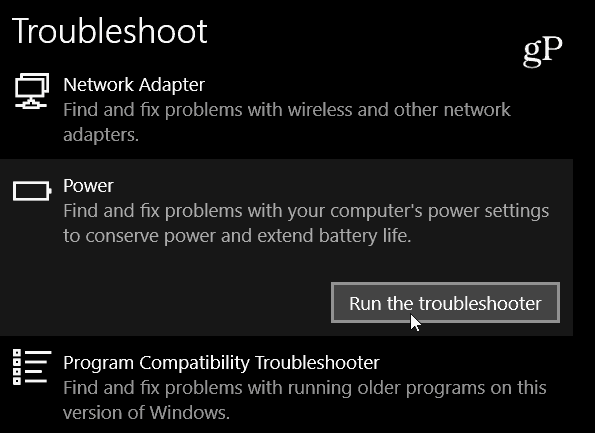
Itt található egy példa a Power Hibaelhárító futtatására. A régi változathoz hasonlóan automatikusan kijavíthatja a problémát, és részletes információkat nyújt a problémáról, és ha szükséges, kinyomtathatja.
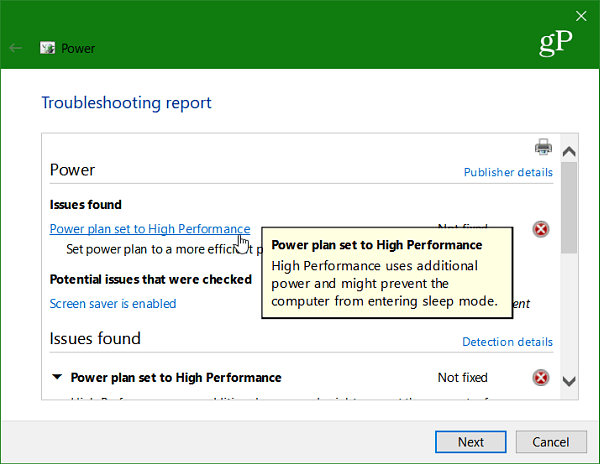
Ha a régebbi verzióját futtatja Windows 10 (vagy Windows 8 vagy 7) továbbra is elérheti a hibaelhárítókat, ha megnyitja a Vezérlőpultot, és kiválasztja a Hibaelhárítás ikont.

Ezután áttekintheti a megfelelő hibaelhárítási eszközt a felmerült probléma megoldásához, és dolgozhat a varázslón keresztül.
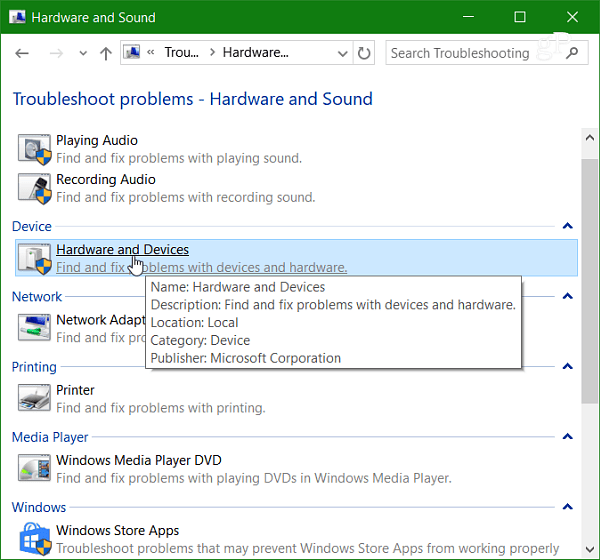
Attól függően, hogy milyen probléma merül fel a rendszerével, ez egy jó hely a kezdéshez, de tapasztalatom szerint ez nem egy varázspálca a bonyolult kérdések megoldására. Ezek a hibaelhárítók inkább az alapvető kérdések megoldására irányulnak. Ennek ellenére nagyon jó látni Microsoft az ilyen eszközöket egy modern és tiszta központi helyre köti át. A régi verzióhoz képest sokkal könnyebb megtalálni a szükséges eszközt.
Tehát kezdje itt, amikor a Windows 10 eszköz működik, és ha továbbra sem látszik, hogy a dolgok megfelelően működnek, ugorjon be a Windows 10 fórumok. Van egy hozzáértő közösségünk - köztük írók is, akik megpróbálnak segíteni.